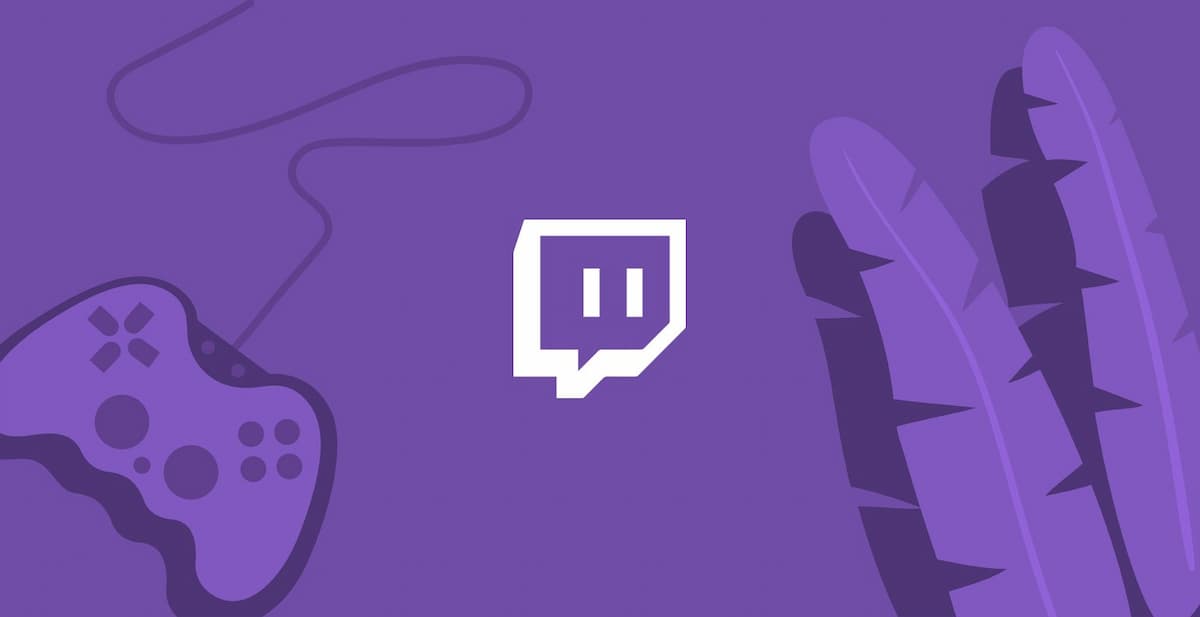
Allikas: Destreaming
Tehnikamaailm on nii mitmekesine, et praegu saame valida erinevaid võimalusi. Selles postituses räägime tööriistast või rakendusest, mis on väga moes kõigi nende seas, kes on pühendunud voogedastusele või tuntud ka kui reaalajas videod koos virtuaalse vestluse võimalusega.
Kindlasti olete sellest juba kuulnud või mitte, kuid see pole mitte ainult võimeline looma reaalajas veebivideoid, vaid ületab ka seda, mida me arvasime.
Autor ello, Oleme koostanud omamoodi lühikese õpetuse, kus selgitame, kuidas luua emotikone või emotikone tuntud ka, et muuta vestlus või videod animeeritumaks ja interaktiivsemaks.
Me ei taha teid kauem ootama panna, alustame.
Twitch: mis see on
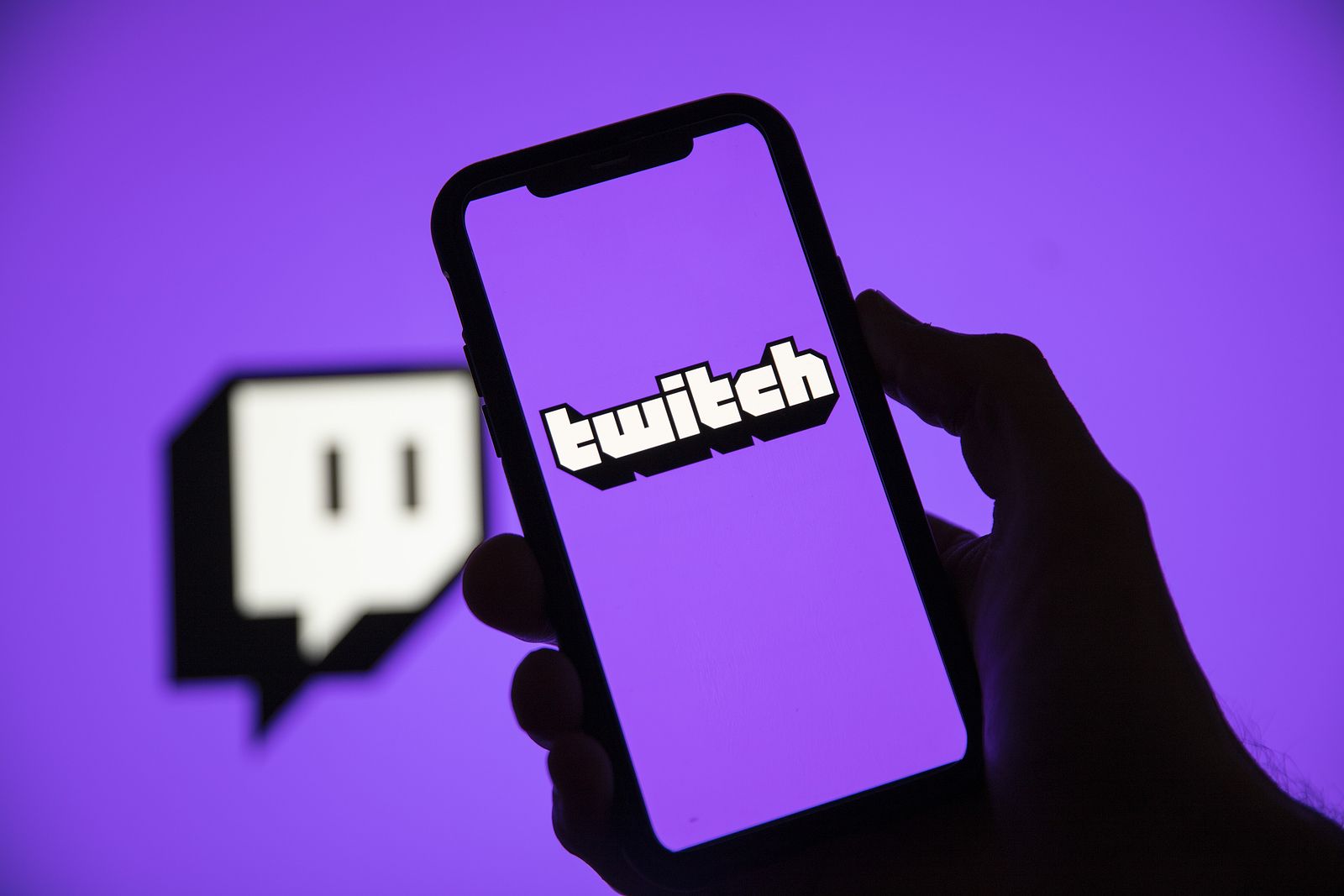
Allikas: 65 ja vanemad
Need, kes veel ei tea, mis see platvorm endast kujutab või kuidas see töötab, ärge muretsege, sest oleme koostanud lühikese selgituse, et te ei tahaks teada, mis see on ja kuidas hiljem emotikone kujundada.
Twitch on määratletud kui seni kõige olulisem voogesitus- või otsevideoplatvorm. Oletame, et see on loodud eesmärgiga teha otsevideoid või edastada mõnda videomängumatši. Sel põhjusel kasutavad seda laialdaselt paljud youtuberid, kellel on kanalid, kus nad esitavad ja loovad seda tüüpi videoid.
Meil ei ole ainult ühte tüüpi vaatajaskond, kuna üha enam ettevõtteid või asutusi kasutab seda platvormi oma videote edastamiseks ja sel viisil kõik on teie uudistest teadlikud. Me räägime kuulsatest inimestest (artistid, lauljad, jalgpallurid jne)
Isegi paljud NBA jalgpalli- või korvpallimeeskonnad on liitunud kasutajate päris palju tähelepanu äratanud Twitchi eduga.
Üldised karakteristikud
- Praegu on see kuulus platvorm, võtab päevas kokku 17,5 miljonit külastajat ning sellel on miljonid ja miljonid külastajad.
- Vähesed teavad, et Amazon ostis selle platvormi 2014. aastal ja seetõttu on see hea põhjus, miks see Amazoni prime-tellimuse paketti väga palju kaasata. Kahtlemata on see üks neist rakendustest, mis kasvavad aja jooksul suureksLisaks, pakkudes eksklusiivset ja ainulaadset sisu, muudab see selle ülejäänutest veelgi erilisemaks ja see on see, mis selle vaatajatele nii väga meeldib.
- Twitchi liides võib olla väga sarnane YouTube'iga, eriti kuna see sisaldab ka võimalust vestelda otseülekande ajal. Lisaks saate külastada ka jälgitavate kasutajate otseseid kasutajaid. See detail tähendab, et te ei jäta ühtegi nende uudist ilma.
- Kuna need on ka kanalid, teil on võimalus tellida need, mis teie tähelepanu kõige enam köidavad ja kohe paigutab platvorm oma videod platvormi põhialale, nii et teil on need käepärast.
Ühesõnaga uus meelelahutusviis.
Õpetus: kuidas Twitchis emotikone luua
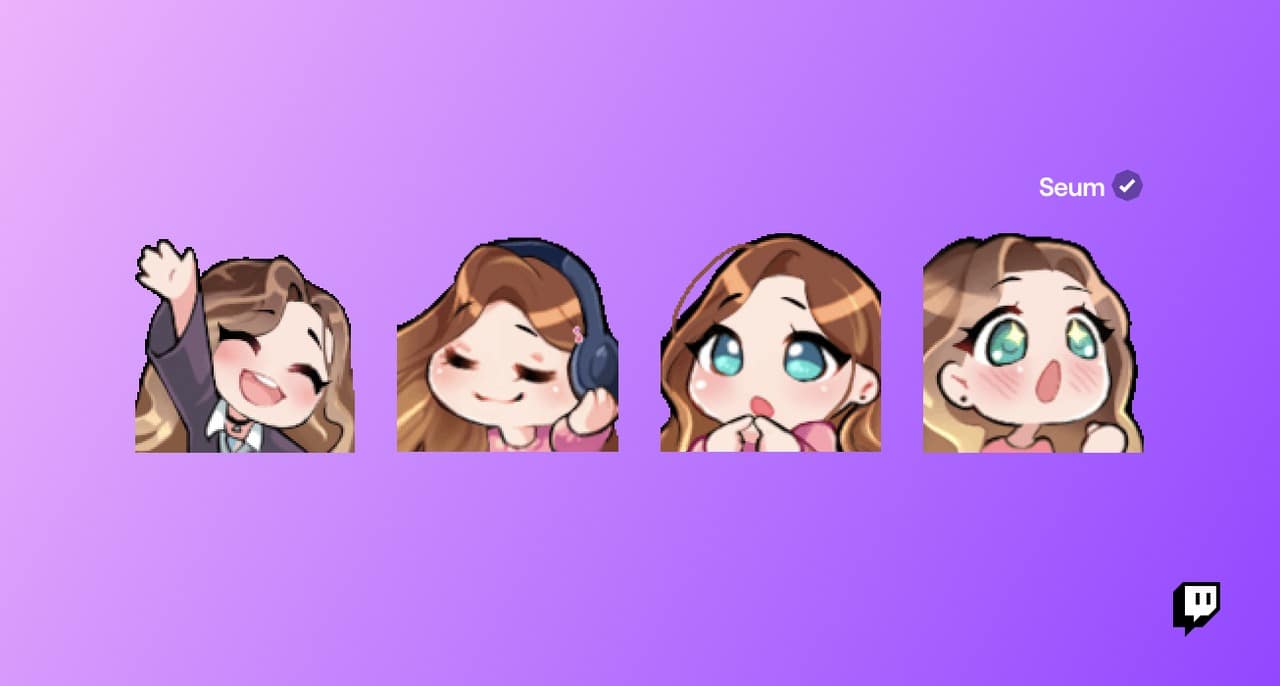
Allikas: Twitch Blog
Selle õpetuse jaoks kasutame klipistuudio värvimistööriista. See on hea viis kiiresti ja lihtsalt joonistada ja luua vektoreid ja illustratsioone. Nii saame need hiljem PNG-vormingus või mõnes muus kehtivas vormingus eksportida.
Kui olete tööriista alla laadinud ja oma seadmesse installinud, liigume õpetuse alustamiseks esimese sammu juurde.
1. samm: looge fail
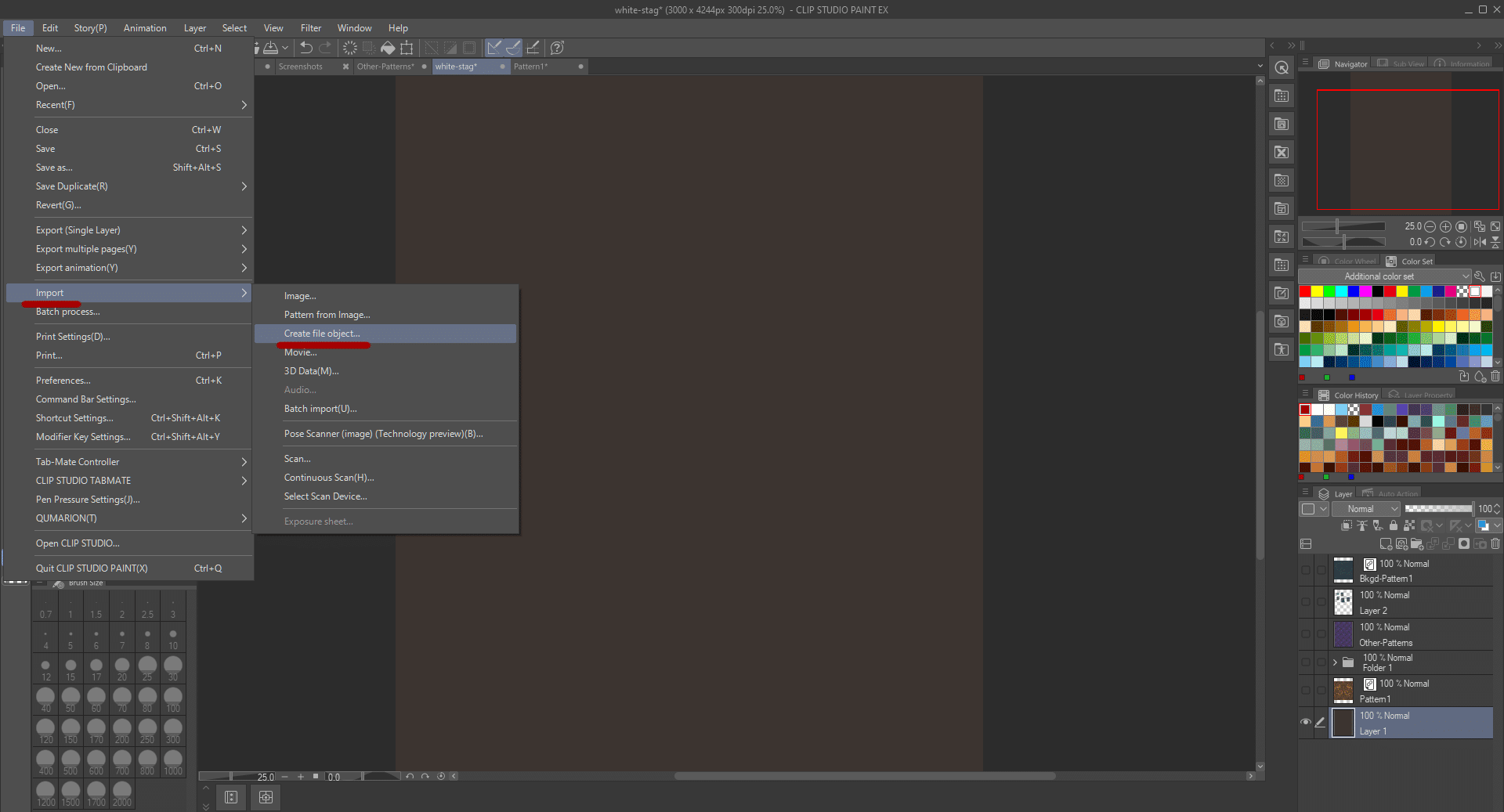
Allikas: Clip Studio Tips
Esimene asi, mida me tegema hakkame, on uue faili loomine. Selleks on see väga lihtne, me lihtsalt peame seda tegema vajutage ikooni fooliumi või paberi kujul mis meil on ülemisel ribal, just vasakul.
Kui oleme ikooni vajutanud, peame veenduma õigetes mõõtmistes, mille kallal hakkame töötama ja oma joonist projitseerima. Nii oleks õige, kui failil oleks ruudukujuline aspekt või kuju, millega saab töötada ainult emotikon.
Kui meetmed on käes, jätkame eraldusvõime muutmisega, mis on normaalne ja õige oleks see umbes 300 dpi juures. Veendume, et meie joonistahvli taust on valge ja liigume edasi teise sammu juurde.
2. samm: alustage joonistamist
Kui laud on valmis, proovime pintsleid, mida tööriist meile pakub. Selleks on soovitatav kasutada pliiatsit, mis ei ole liiga paks ega liiga õhuke, 17mm nibu oleks ideaalne alustuseks, lisaks oleks huvitav kasutada ka mõnda sooja värvi, mille algmalliks hästi lugesite, näiteks oranž või punane.
Enne joonistamist loome kihi, millega projitseerime esimesed tehtud tõmbed. Huvitav on see, et löögid pole ka väga paksud, vaid on normaalse suurusega. Selleks peate läbima iga näidatud harja eeluuringu.
Kui oleme oma malli juba tumedama värviga üle vaadanud. Jätkame tumedast allapoole jäänud kihi ehk jälgina toiminud oranži või punase kihi eemaldamisega. Selleks klõpsame silmaikooni, mis kuvatakse otse kihil, kus oleme malli kallal töötanud.
3. samm: muutke oma emotikon ellu ja värvige
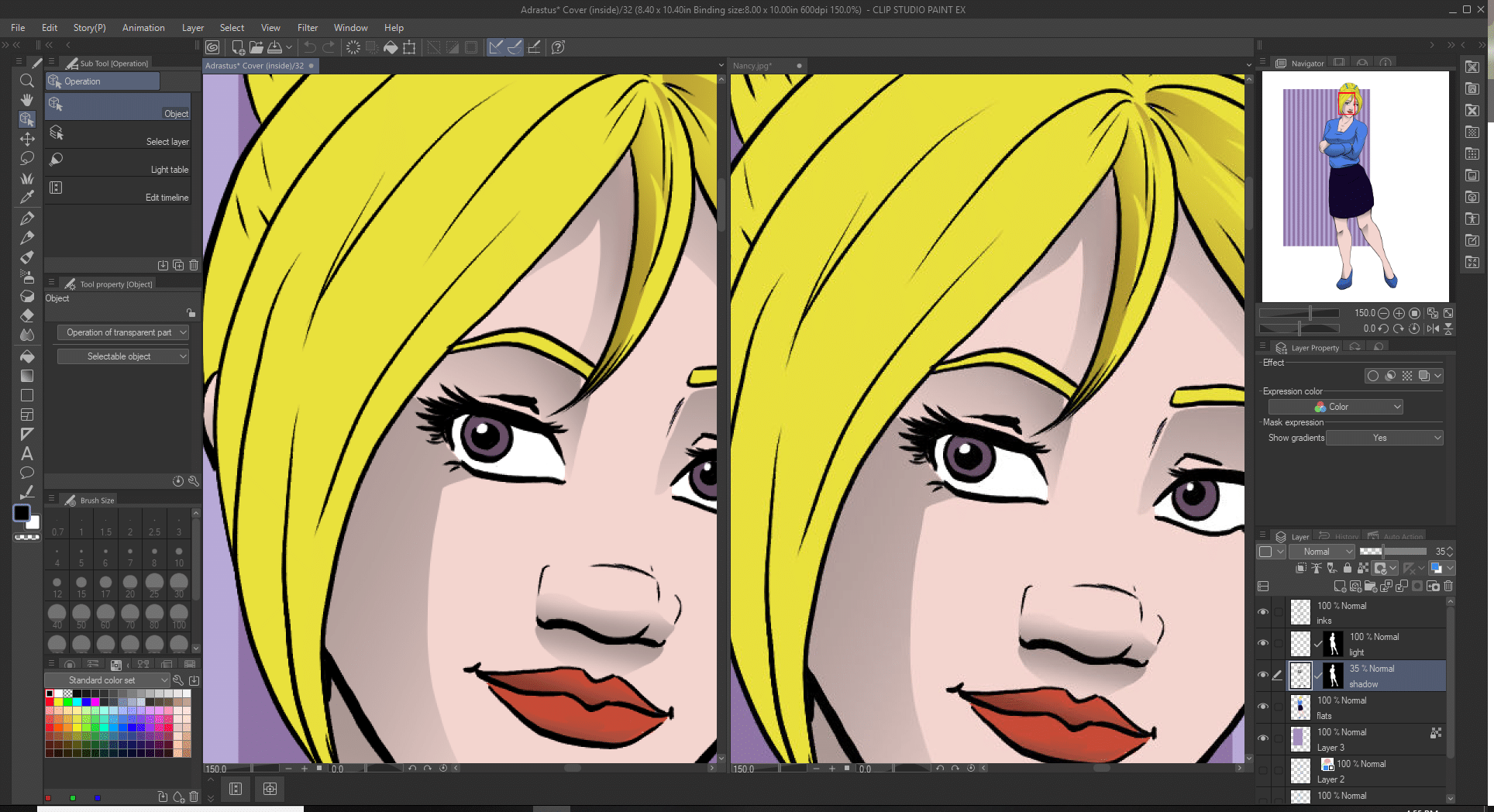
Allikas: Clip paint tips
Kui oleme oma emotikonile kuju saanud, jätkame sellele elu ja värvi andmisega. Selleks peate leidma teist tüüpi pintsli, seekord paksude tõmmetega, et saaksite täita iga värvitõmmet. Kui soovite hankida spetsiaalset tinti, võite kasutada tilguti tööriista, Selle tööriista abil saate valida täpselt soovitud värviprofiili ja kihil klõpsates täidate oma emotikonist selle osa, mis teile kõige rohkem meeldib.
4. samm: tehke viimane lihv
Kui oleme oma emotikonid valmis saanud, hakkame heledust ja kontrasti reguleerima, nii et see oleks palju realistlikum. Selleks loome uue kihi ja paneme korrutamise võimaluse, kui oleme kihi kohandanud, peame kasutama valget värvi oma emotikonide piirkonnas, kus tahame saada rohkem valgust kui teistes osades.
Tehke seda nii mitu korda, kui soovite rohkem valgust või vähem valgust rakendada, ja tehke sama ka varjude puhul, see on täpselt sama protsess.
5. samm: eksportige oma emotikon
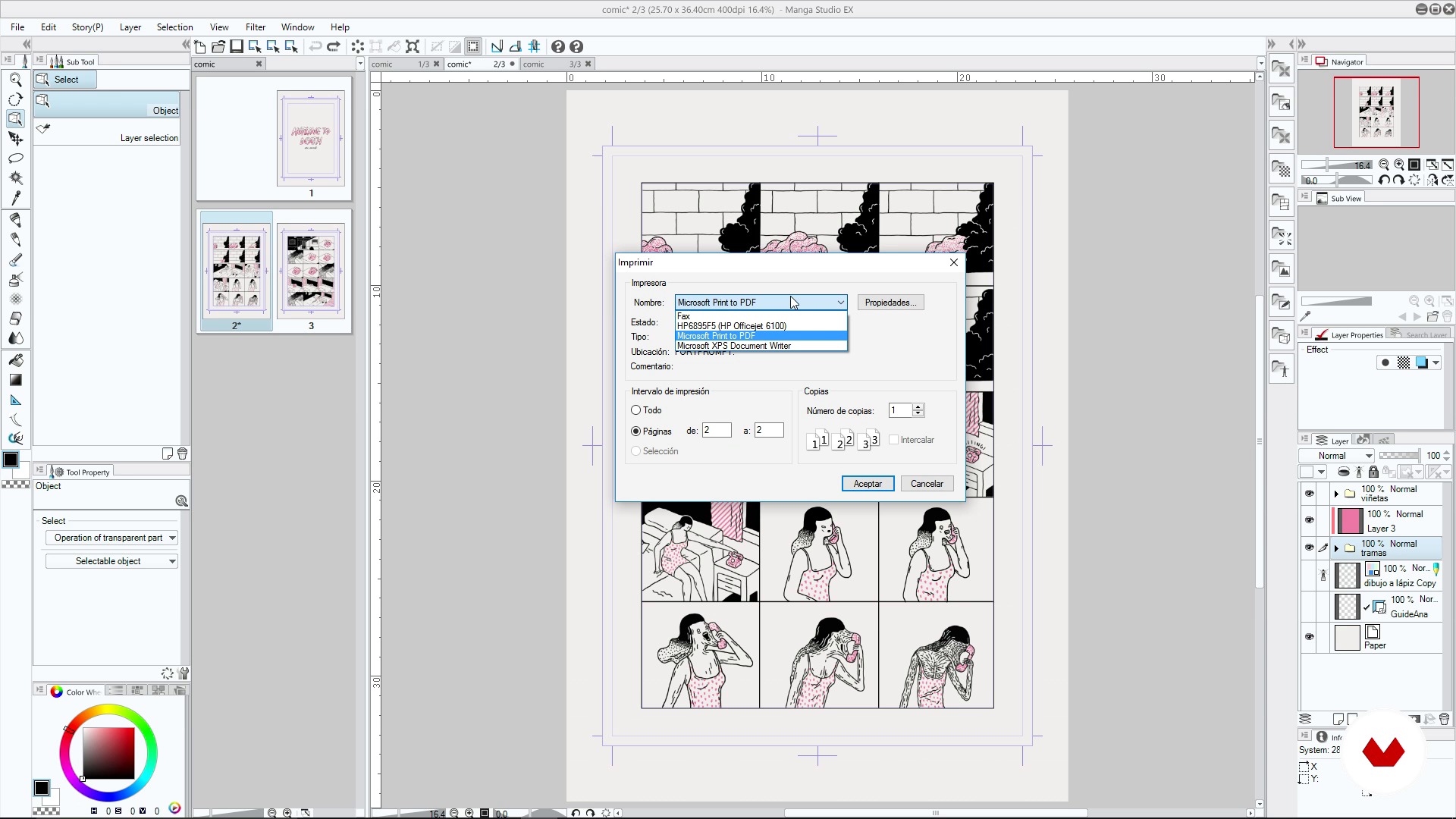
Allikas: Domestika
Kui meil on emotikon valmis, salvestame need esimese asjana, et te selle käigus midagi ei kaotaks. Selleks läheme valiku juurde arhiiv ja anname salvesta kui. Parim ja turvalisem on salvestada fail kaks korda, üks kord programmi laiendiga, et saaksite emotikone igal ajal muuta, ja teine PNG-laiendiga, et seda kasutada.
Kui klõpsame ekspordil, suunab see meid aknasse, kus peame konfigureerima väljundi suurused, kõige optimaalsem on suurus 112 x 112 px. Kui meil on väljundi mõõdud ja laiendus olemas, salvestame selle kausta, mille oma töölauale loome, et see ei läheks kaduma paljude meie ebaoluliste failide hulka.
6. osa: laadige see üles Twitchi
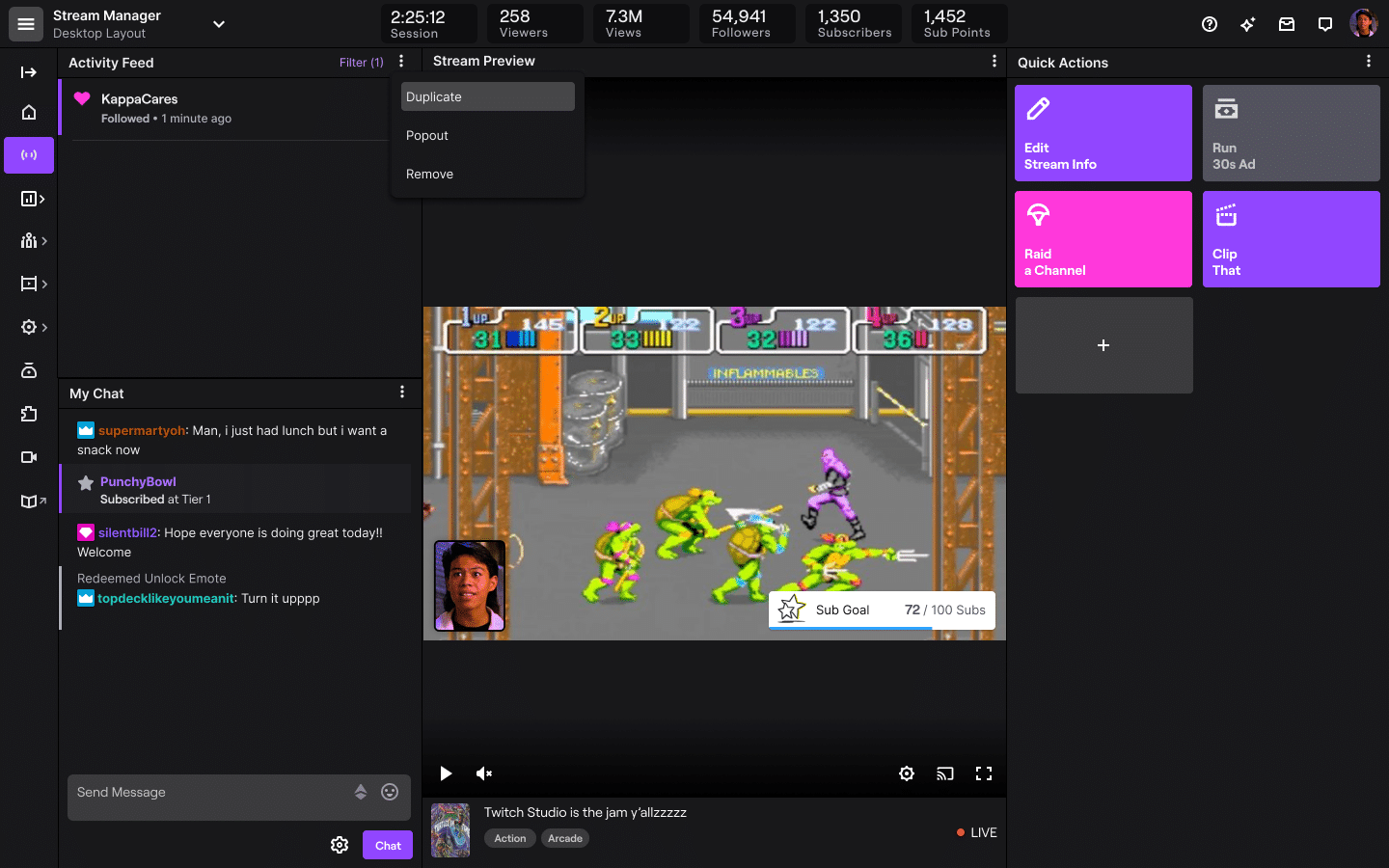
Allikas: Twitchi abi
Emotikonide üleslaadimine Twitchi on väga lihtne, peame lihtsalt minema platvormile ja avama loojapaneeli, mida tuntakse ka kui voohaldur. Pärast avamist läheme voohalduri valikule, mis kuvatakse ka selle kuvamisel, siis läheme eelistused ja siis sidusettevõte. Klõpsame valikul Emotikonid ja me peame oma failid üles laadima ainult PNG-vormingus. Pärast üleslaadimist loeb programm ise need läbi ja aktsepteerib neid, kui need on õiged.
Nagu olete veendunud, on emotikonide kujundamine ja selle platvormile üleslaadimine väga lihtne. Selle tööriista abil saate leida erinevaid viise oma emotikonide kujundamiseks. Pange tähele ka seda, et te ei proovi mõnda tema pintslit, kuna need on väga huvitavad, on lõpptulemus uskumatu. Saate kujundada emotikone kõigis võimalikes kujundites ja värvides ning hashtag #twitchemotes saate juurdepääsu tuhandetele emotikonidele, millega saate inspireerida oma kujundusi ja lasta oma loovusel lennata.
Järeldus
Oleme juba näinud, et Twitch on platvorm, mis üllatab oma kasutajaid iga päevaga rohkem. Väga tavaline on näha voogesituse videoid Twitchis teistel platvormidel, nagu YouTube. Ja üha rohkem kasutajaid otsustab liituda ja alustada seiklust selle rakenduse konkreetses kanalis.
Loodame, et õpetus on teile esimeste emotikonide kujundamise alustamisel suureks abiks olnud. Nüüd on teie kord olla kuu kunstnik ja sel viisil projitseerida kõiki oma kunstioskusi.
Emotikonide kujundamine pole kunagi olnud nii lihtne.